

Voit skannata kohteen WIA (Windows Image Acquisition) -yhteensopivasta sovelluksesta.
WIA on Windows XP:ssä tai uudemmissa versioissa käytetty ajurimalli. Sen avulla voit skannata kohteita ilman erillistä sovellusta.
Toimenpiteet vaihtelevat sovelluksen mukaan. Seuraavat menettelytavat ovat vain esimerkkejä.
Lisätietoja on sovelluksen käyttöoppaassa.
 Tärkeää
TärkeääJotkin sovellukset eivät tue jatkuvaa skannausta ADF:stä (automaattisesta asiakirjansyöttölaitteesta). Saat lisätietoja sovelluksen käyttöoppaasta.
Seuraavassa on esimerkki skannauksesta "Windowsin faksi ja skannaus" -työkalun avulla.
Aseta kohde tasolle tai ADF:ään.
Valitse Windowsin faksi ja skannaus (Windows Fax and Scan) -työkalun Tiedosto (File) -valikosta Uusi (New) ja valitse sitten Skannaa... (Scan...).
Skannausasetusten näyttö avautuu.
Määritä asetukset.
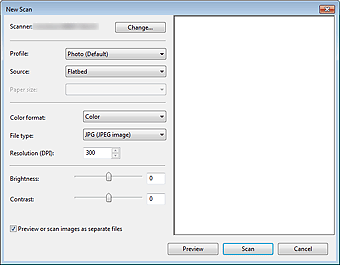
Skanneri (Scanner)
Käytössä oleva tuotenimi näytetään. Vaihda skanneria napsauttamalla Vaihda... (Change...) ja valitse käytettävä tuote.
Profiili (Profile)
Valitse skannattavan kohteen mukaan Valokuva (oletus) (Photo (Default)) tai Asiakirjat (Documents). Tallenna uusi Profiili (Profile) valitsemalla Lisää profiili... (Add profile...). Voit määrittää tiedot Lisää uusi profiili (Add New Profile) -valintaikkunassa.
Lähde (Source)
Valitse skannerityyppi. Kun haluat skannata tasolta, valitse Taso (Flatbed). Jos haluat skannata ADF-laitteesta, valitse Syöttölaite (yksipuolinen skannaus) (Feeder (Scan one side)).
Paperikoko (Paper size)
Valitse paperikoko. Paperikoko (Paper size) voidaan määrittää vain, kun Lähde (Source) on Syöttölaite (yksipuolinen skannaus) (Feeder (Scan one side))
Värimuoto (Color format)
Valitse väritila, jolla kohde skannataan.
Tiedostotyyppi (File type)
Valitse tietotyypiksi JPEG, BMP, PNG tai TIFF.
Tarkkuus (Resolution (DPI))
Anna tarkkuus. Anna arvoksi 50–600 dpi.
Kirkkaus (Brightness)
Säädä kirkkautta liukusäätimellä. Siirrä liukusäädintä vasemmalle kuvan tummentamiseksi tai oikealle kuvan kirkastamiseksi. Voit myös antaa arvon (-100–100).
Kontrasti (Contrast)
Säädä kontrastia liukusäätimellä. Vähennä kuvan kontrastia siirtämällä liukusäädintä vasemmalle, jolloin kuva pehmenee. Lisää kuvan kontrastia siirtämällä liukusäädintä oikealle, jolloin kuva terävöityy. Voit myös antaa arvon (-100–100).
Kuvien esikatseleminen tai skannaaminen erillisinä tiedostoina (Preview or scan images as separate files)
Valitse tämä valintaruutu, jos haluat esikatsella tai skannata useita kuvia erillisinä tiedostoina.
Esikatsele kuvaa napsauttamalla Esikatselu (Preview) -painiketta.
Esikatselukuva näytetään oikealla.
Valitse Skannaus (Scan).
Kun skannaus on valmis, skannattu kuva näytetään sovelluksessa.
Seuraavassa on esimerkki skannauksesta "Paint"-ohjelmalla.
Aseta kohde tasolle tai ADF:ään.
Valitse  -valikosta Skannerista tai kamerasta (From scanner or camera). (Skannaa kohde sovelluksessa valitsemalla komento.)
-valikosta Skannerista tai kamerasta (From scanner or camera). (Skannaa kohde sovelluksessa valitsemalla komento.)
Valitse kuvan tyyppi skannattavan kohteen mukaan.
Jos haluat skannata tasolta, valitse Taso (Flatbed) Paperilähde (Paper source) -valinnaksi. Jos haluat skannata ADF:stä, valitse Syöttölaite (Document Feeder).
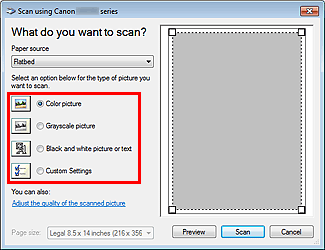
 Huomautus
HuomautusJos haluat skannata aiemmin kohdassa Säädä skannatun kuvan laatua (Adjust the quality of the scanned picture) määritetyillä arvoilla, valitse Mukautetut asetukset (Custom Settings).
Voit valita Sivukoko (Page size) -asetuksen, kun Paperilähde (Paper source) -kohdassa on valittuna Syöttölaite (Document Feeder).
Valitse Säädä skannatun kuvan laatua (Adjust the quality of the scanned picture) ja määritä asetukset tarpeen mukaan.
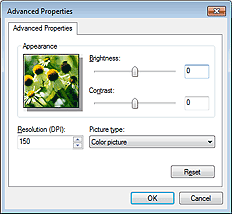
Kirkkaus (Brightness)
Säädä kirkkautta liukusäätimellä. Siirrä liukusäädintä vasemmalle kuvan tummentamiseksi tai oikealle kuvan kirkastamiseksi. Voit myös antaa arvon (-127–127).
Kontrasti (Contrast)
Säädä kontrastia liukusäätimellä. Vähennä kuvan kontrastia siirtämällä liukusäädintä vasemmalle, jolloin kuva pehmenee. Lisää kuvan kontrastia siirtämällä liukusäädintä oikealle, jolloin kuva terävöityy. Voit myös antaa arvon (-127–127).
Tarkkuus (Resolution (DPI))
Anna tarkkuus. Anna arvoksi 50–600 dpi.
Kuvan tyyppi (Picture type)
Valitse haluamasi kohteen skannaustyyppi.
Palauta (Reset)
Palauta alkuperäiset asetukset napsauttamalla tätä.
Esikatsele kuvaa napsauttamalla Esikatselu (Preview) -painiketta.
Esikatselukuva näytetään oikealla. Määritä skannattava alue vetämällä  -kohdetta.
-kohdetta.
Valitse Skannaus (Scan).
Kun skannaus on valmis, skannattu kuva näytetään sovelluksessa.
Sivun alkuun |